Cómo instalar la actualización de septiembre de 2023 con funciones 23H2 para Windows 11
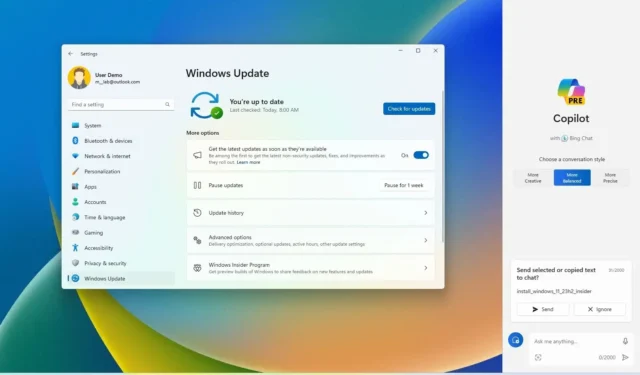
ACTUALIZADO EL 27/9/2023: En Windows 11, ahora puede instalar la actualización de septiembre de 2023 (KB5030310) para habilitar muchas de las nuevas funciones y mejoras que forman parte de la actualización de septiembre de 2023 de Windows 11 (versión 23H2) en su computadora. Aunque Microsoft anunció originalmente el 26 de septiembre de 2023 como fecha de lanzamiento de la nueva versión de Windows 11, la compañía poco después aclaró que el lanzamiento de septiembre es simplemente una actualización no relacionada con la seguridad para la versión 22H2 que habilita algunas de las nuevas funciones (como Copilot AI , la nueva aplicación de copia de seguridad de Windows , la versión rediseñada de File Explorer , la nueva funcionalidad de iluminación dinámica ).
En otras palabras, el 26 de septiembre, la empresa no lanzará Windows 11 23H2. En cambio, la primera ola de funciones que forman parte de la próxima actualización de funciones estará disponible para la versión 22H2 a través de la configuración de “Windows Update”. Una vez que el gigante del software complete esta fase inicial, antes de fin de año, pondrá a disposición un paquete de habilitación para finalizar la actualización y cambiar el número de versión a 23H2.
Si tiene un dispositivo que ya ejecuta Windows 11 22H2 , puede descargar la primera ola de funciones de la actualización de Windows 11 de septiembre de 2023 a través de Windows Update. Alternativamente, también puede descargar la misma actualización a través del canal de vista previa de la versión.
En el caso de que tenga Windows 11 21H2 o una versión compatible de Windows 10 , primero deberá actualizar a la versión 22H2 y luego descargar la actualización KB5030310 desde “Windows Update” para habilitar las nuevas funciones.
Esta guía le enseñará los pasos para descargar e instalar las funciones más recientes de la versión 23H2 en Windows 11.
Instale las nuevas funciones de la actualización de septiembre de Windows 11 desde Configuración
Para instalar las nuevas funciones de la actualización de Windows 11 2023 en septiembre, siga estos pasos:
-
Abra Configuración en Windows 11.
-
Haga clic en Actualización de Windows .
-
Active el interruptor de palanca «Obtener las últimas actualizaciones tan pronto como estén disponibles» .
-
Haga clic en el botón Buscar actualizaciones .
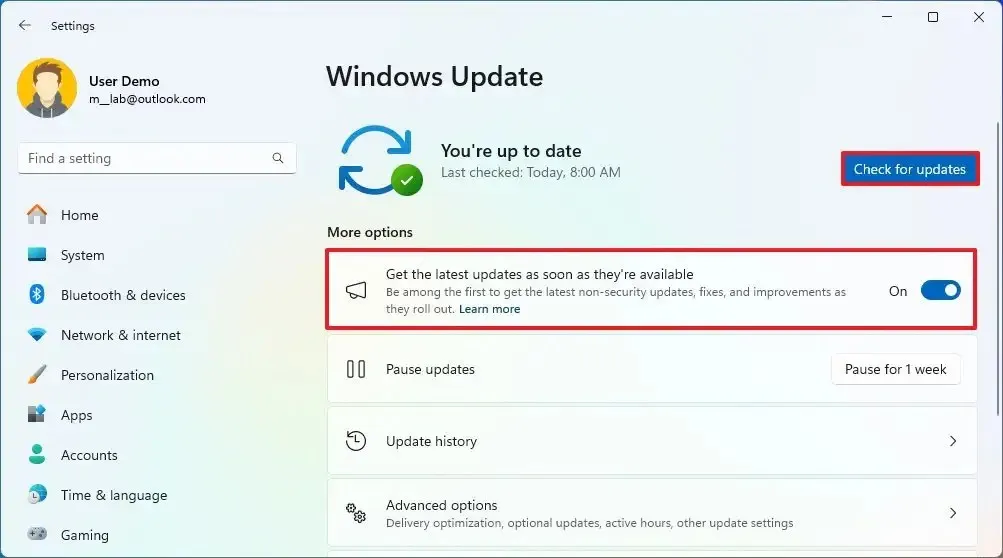
-
(Opcional) Haga clic en la opción «Descargar e instalar» para aplicar una vista previa de una próxima actualización de Windows 11.
Nota rápida: las actualizaciones opcionales generalmente incluyen cambios no relacionados con la seguridad que Microsoft planea lanzar en el próximo lanzamiento del martes de parches.
-
Haga clic en el botón Reiniciar ahora .
Una vez que complete los pasos, algunas de las funciones y cambios planificados para la versión 23H2 se instalarán con la actualización KB5030310 en su computadora con Windows 11 22H2.
Esta versión también incluye actualizaciones para varias aplicaciones de la bandeja de entrada, incluidas Paint, Photos, Notepad, Clipchamp, Snipping Tool y otras. Después de instalar la actualización del sistema, abra Microsoft Store > Biblioteca y haga clic en el botón «Obtener actualizaciones» para descargar e instalar las nuevas funciones.
Instale la actualización de septiembre de Windows 11 manualmente desde el Catálogo de actualizaciones
Para descargar e instalar la actualización de septiembre (compilación 22631.2361) manualmente en Windows 11 22H2, siga estos pasos:
-
Abra el sitio web del catálogo de actualizaciones de Microsoft .
-
Busque el número de la base de conocimientos de la actualización, por ejemplo, KB5030310 .
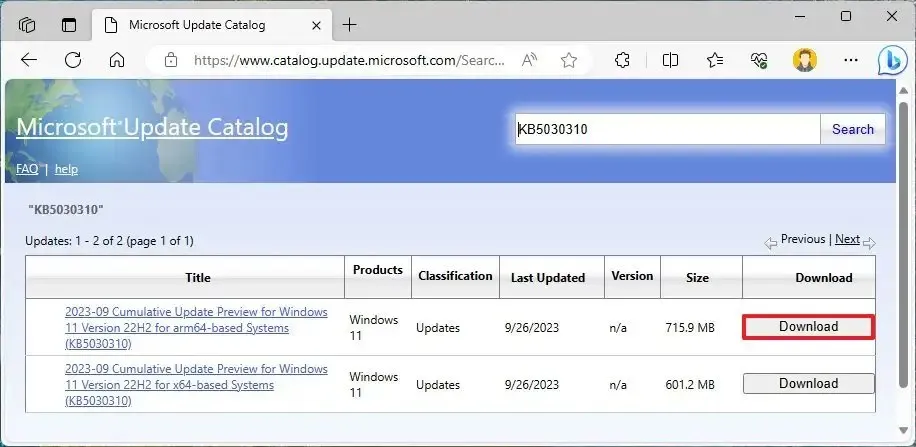
-
Haga clic en el botón Descargar para que la actualización se instale manualmente en Windows 11.
Nota rápida: la página generalmente enumera dos versiones, incluidas ARM64 y x64. A menos que tenga un dispositivo basado en ARM, debe descargar la versión x64 de la actualización acumulativa.
-
Haga clic en el enlace para descargar el paquete .msu a su computadora.
-
Haga clic en el botón Cerrar .
-
Haga doble clic en el archivo «.msu» para iniciar el instalador.
-
Haga clic en el botón Sí para instalar la actualización de septiembre.
-
Haga clic en el botón Reiniciar ahora .
Después de completar los pasos, en la actualización de septiembre, todas las funciones nuevas se aplicarán a Windows 11 22H2.
Instale la actualización de septiembre de Windows 11 desde el programa Insider
Para instalar la actualización de septiembre de 2023 para Windows 11 con las funciones de la versión 23H2, siga estos pasos:
-
Abra Configuración .
-
Haga clic en Actualización de Windows .
-
Haga clic en la pestaña Programa Windows Insider .
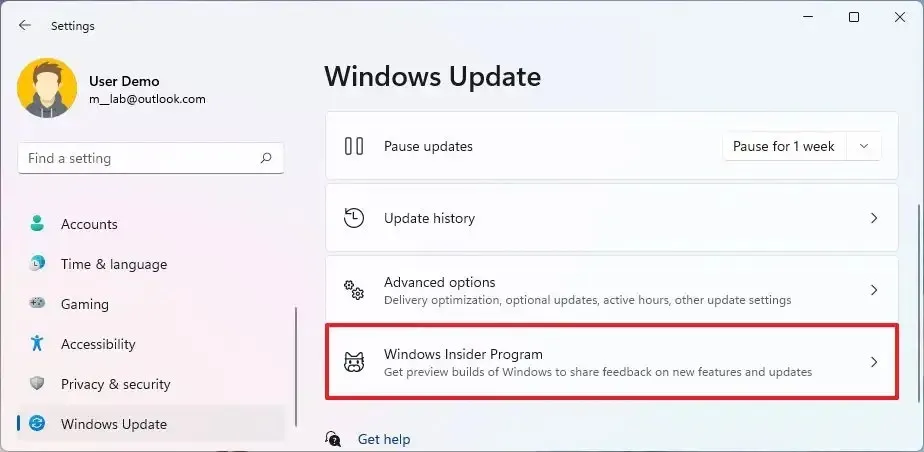
-
Haga clic en el botón Comenzar .
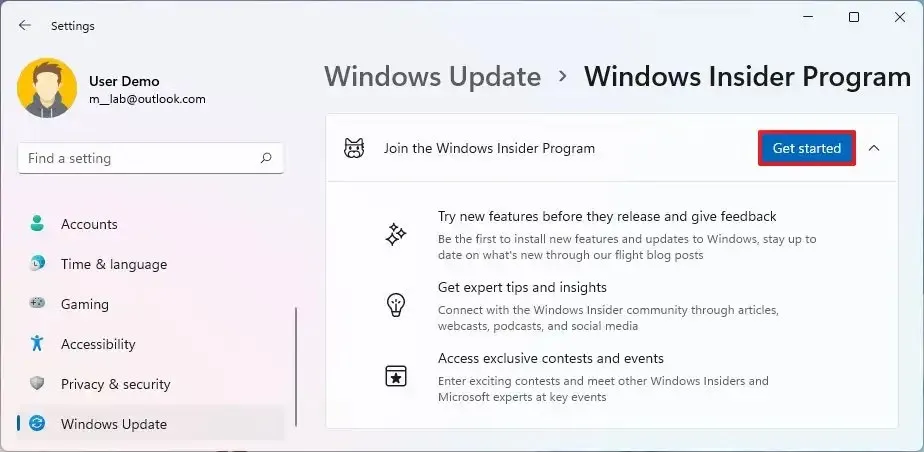
-
Haga clic en el botón «Vincular una cuenta» .
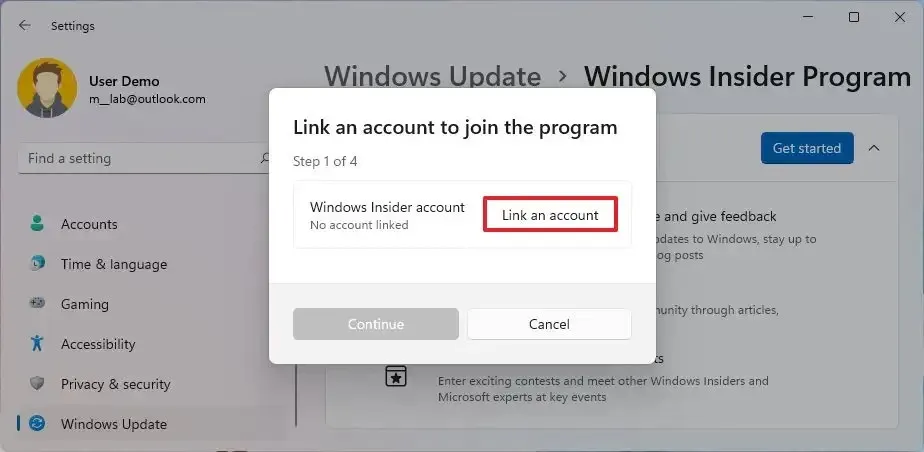
-
Inicie sesión con las credenciales de su cuenta de Microsoft.
-
Haga clic en el botón Continuar .
-
En la sección «Elija su configuración de Insider», seleccione «Vista previa de lanzamiento».
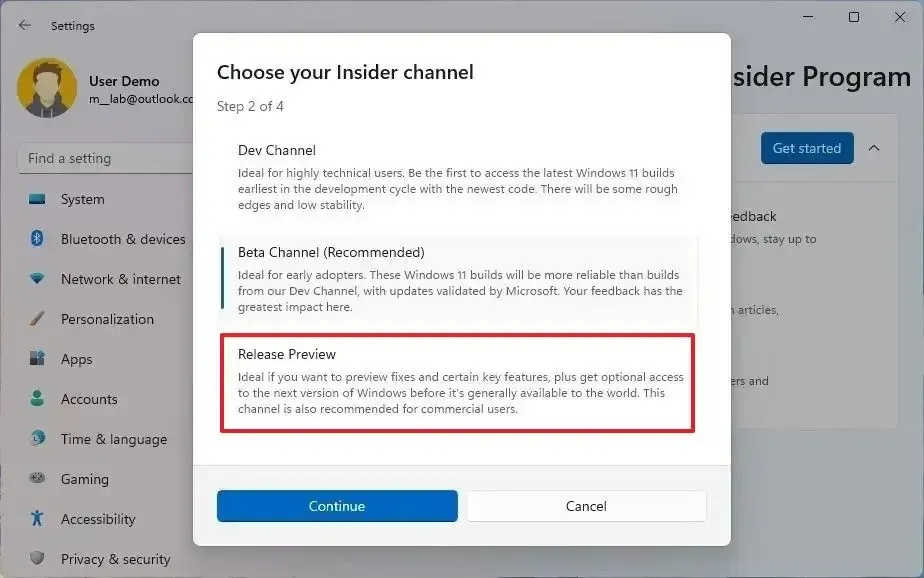
-
Haga clic en el botón Continuar .
-
Haga clic en el botón Continuar para aceptar los términos y condiciones.
-
Haga clic en el botón Reiniciar .
-
Abra Configuración después del reinicio.
-
Haga clic en Actualización de Windows .
-
Haga clic en el botón Buscar actualizaciones para instalar Windows 11 23H2.
-
Haga clic en el botón Reiniciar .
Una vez que complete los pasos, Windows Update se descargará y comenzará a actualizar el dispositivo para integrar algunas de las nuevas funciones y cambios que forman parte de la versión 23H2.
Después de la actualización, puede eliminar elegantemente la computadora del programa desde la página de configuración del “Programa Windows Insider” para evitar la actualización a una versión de seguimiento activando el interruptor de palanca “Dejar de obtener versiones preliminares” .



Deja una respuesta